BOM
1、在全部项目列表中选择一个项目,点击操作栏中的编辑进入项目详情页面,点击BOM打开BOM页面。项目创建人可对BOM进行添加、删除操作。
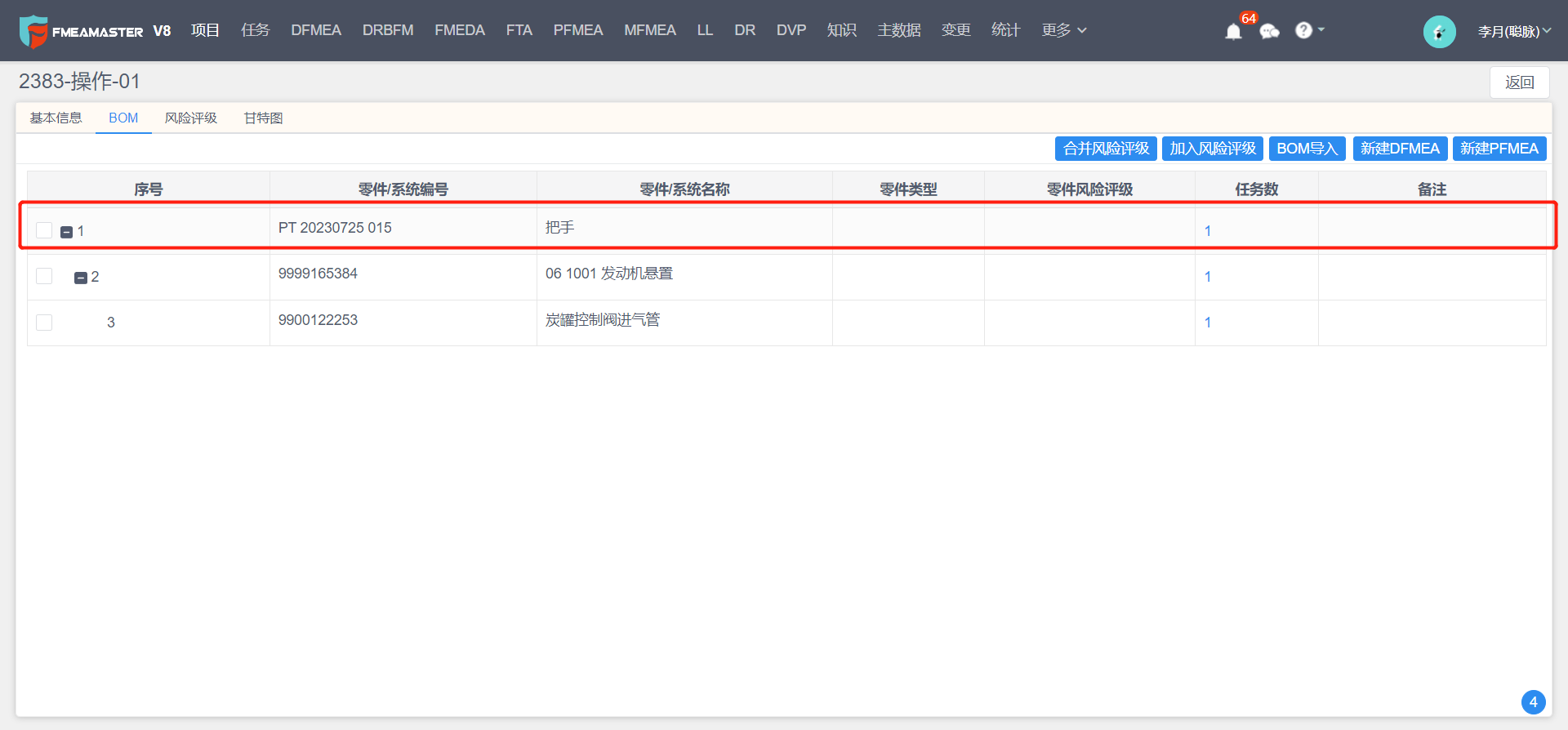
2、鼠标右键当前行数据,可选择“添加下级产品”,在弹出框中可通过“产品库选择”直接选择,也可以通过“新建产品”完成添加。
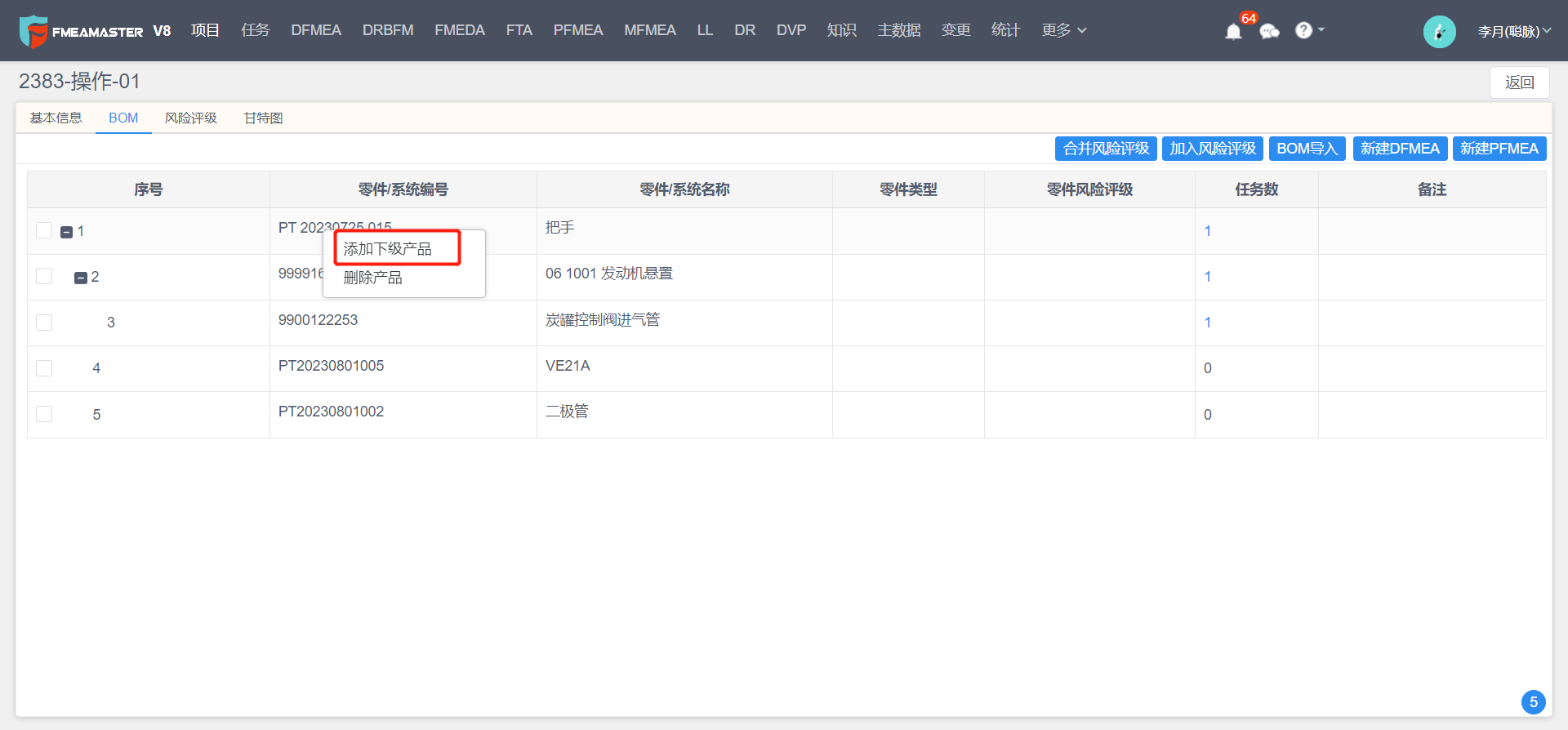
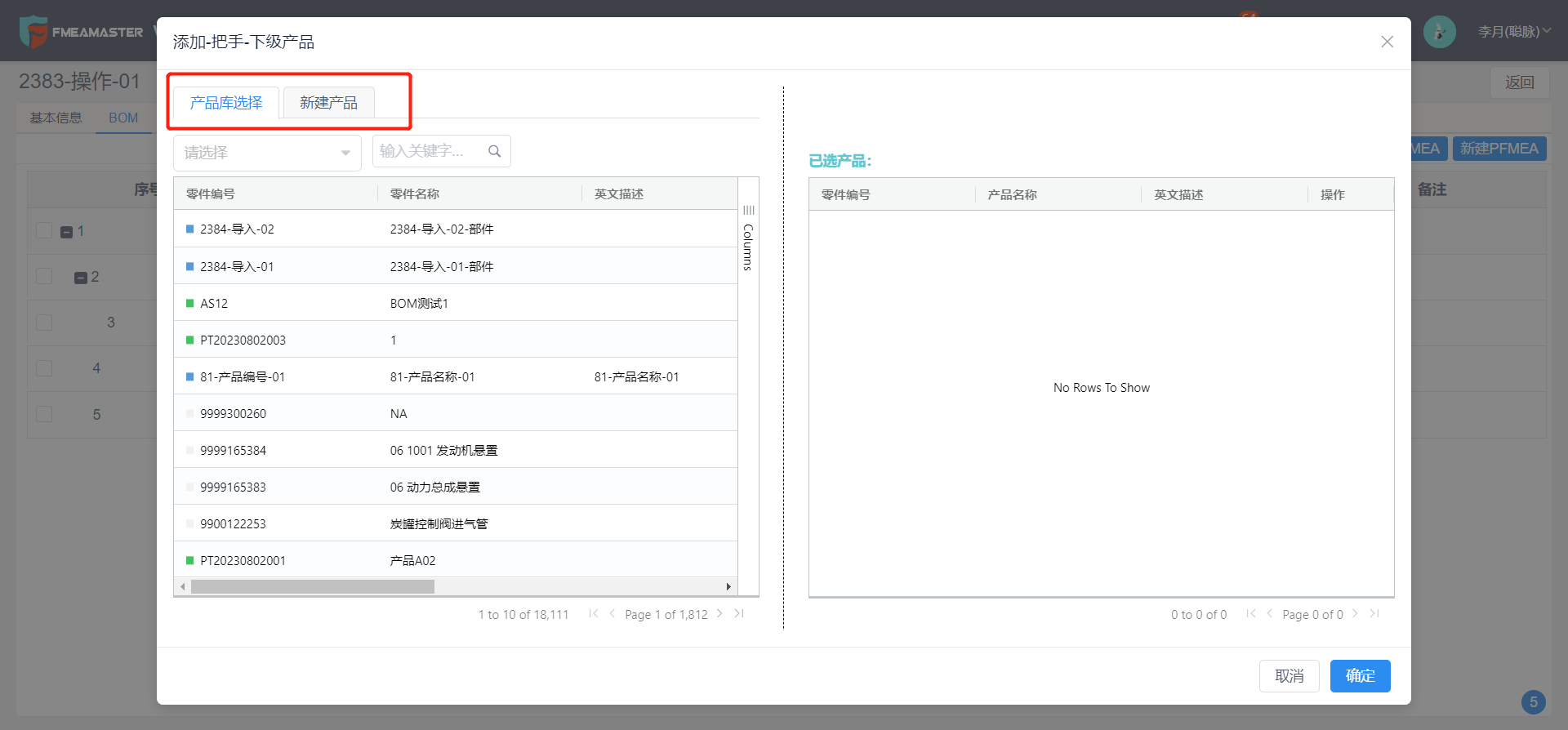
3、列表序号勾选后,可点击右侧按钮“新建DFMEA”。在弹出框中填写相关信息,其中* 项为必填项,任务责任人默认当前用户,也可选择其他人,填写完成后点击“确定”后生成一条DFMEA编制任务,任务负责人可在任务模块我的待办进行处理。

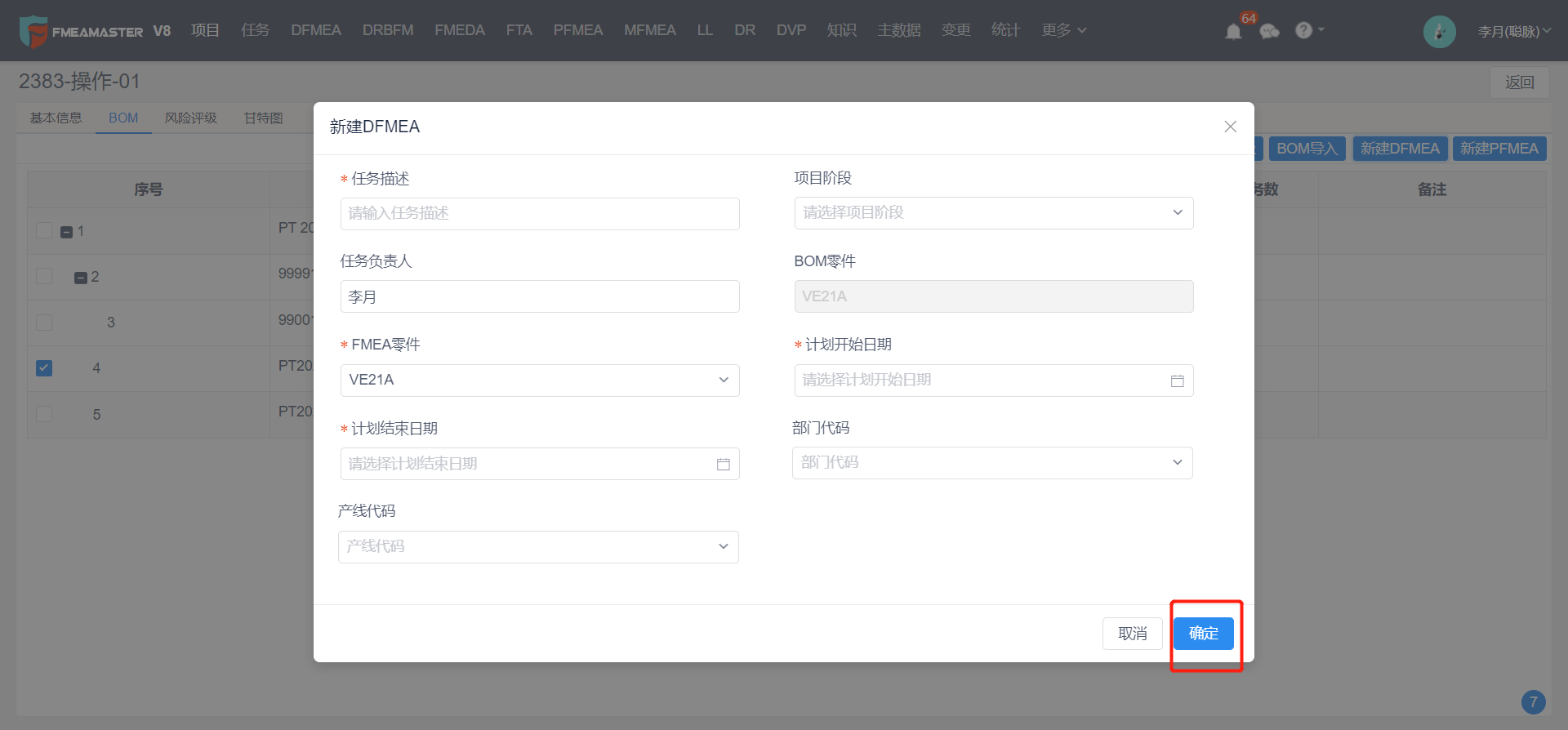
任务负责人收到FMEA编制任务后,点击操作栏中的“受理”,即生成DFMEA文件。一个零件只能生成一个DFMEA,不可以重复生成。
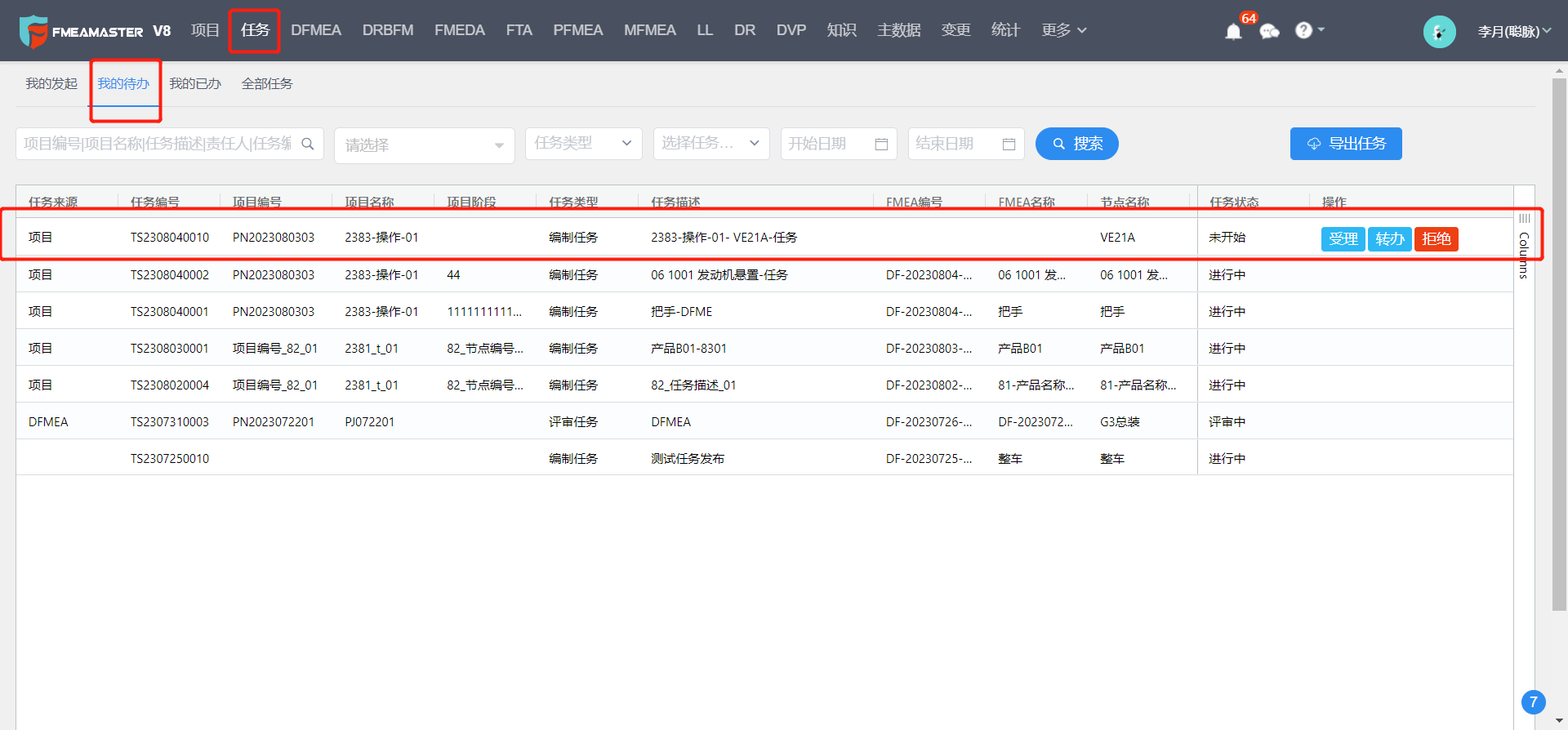
4、新建DFMEA后,FMEA左侧显示项目BOM,如果BOM里多个零件都生成了DFMEA可以点击零件切换FMEA视图,列表字段任务数会显示从0变1,在任务栏中只要未受理,此时右键可选择“删除产品”,若任务栏中已受理,右键选择“删除产品”会提示“存在DFMEA,先删除节点DFMEA文件”。
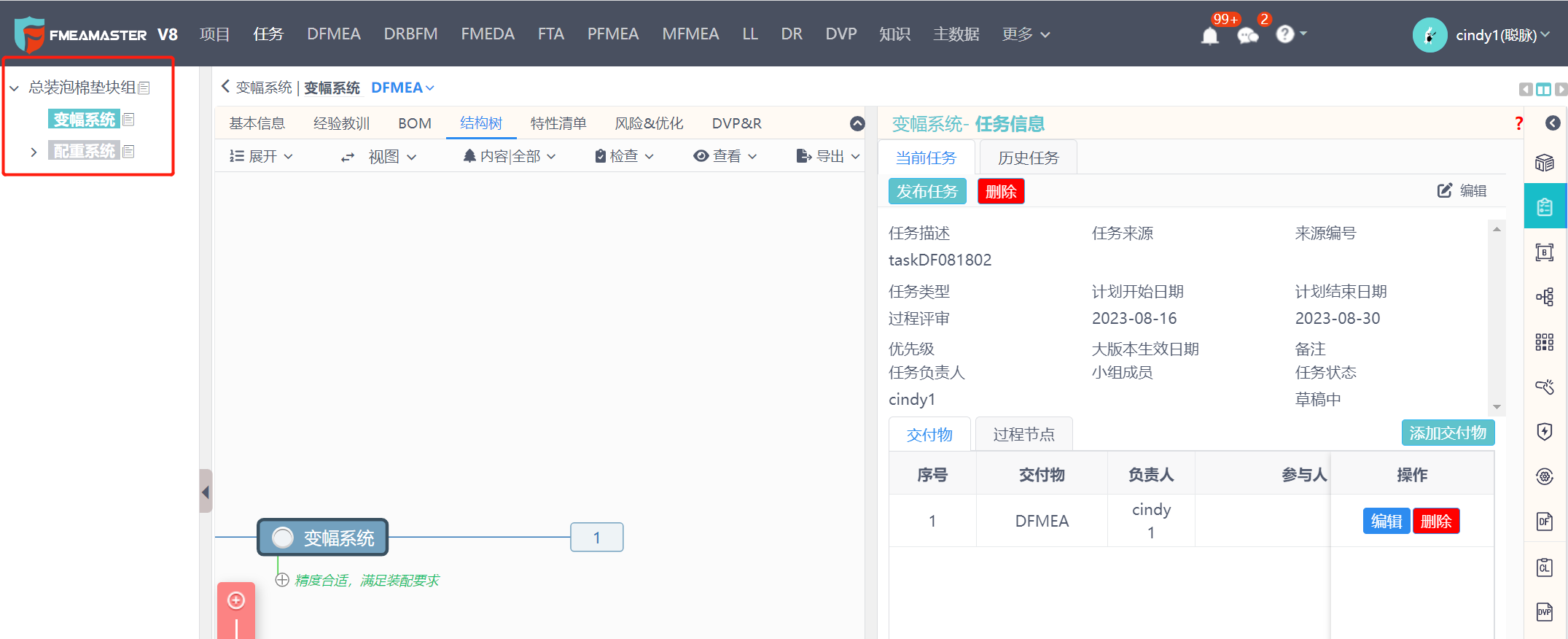
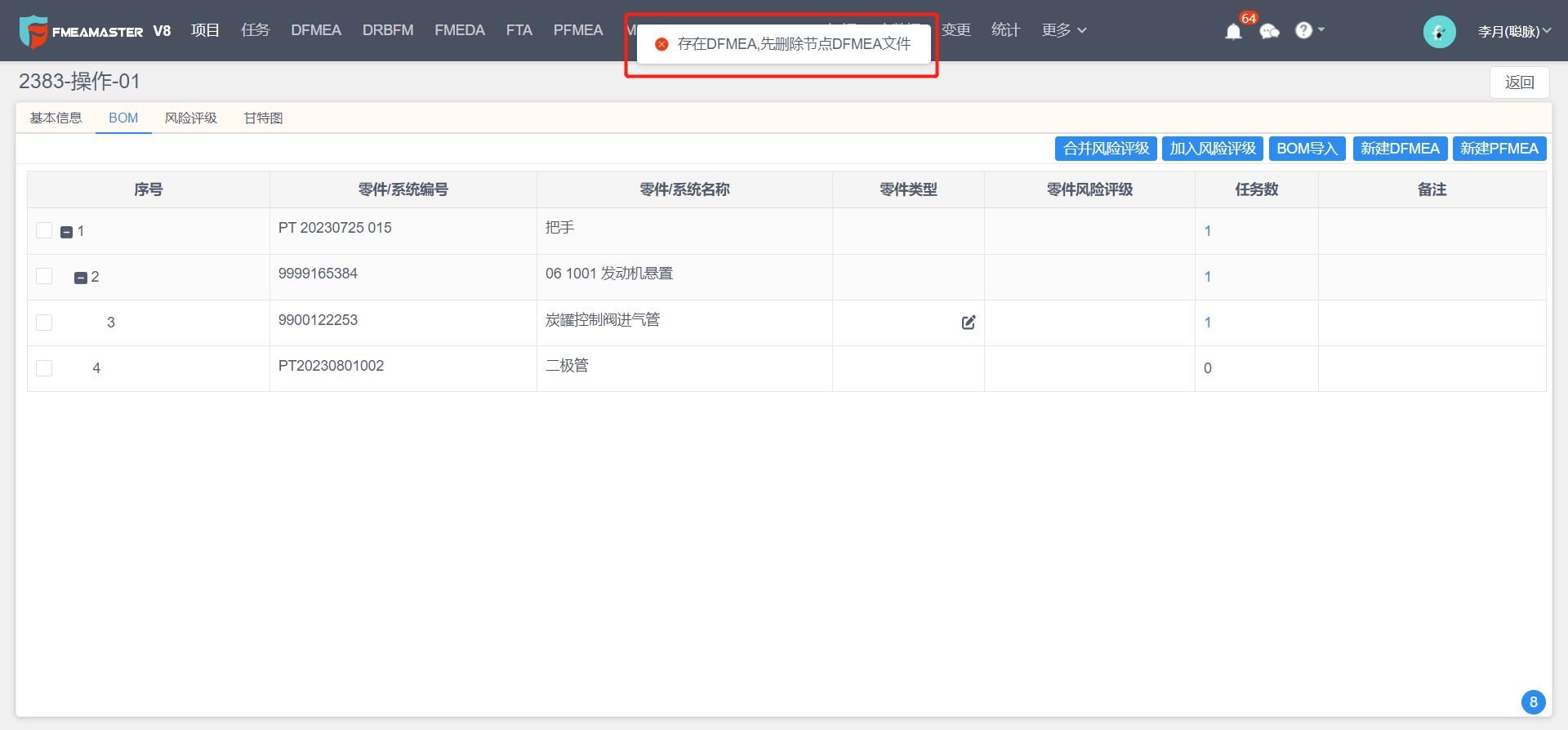
5、勾选零件后,可点击右侧按钮“新建PFMEA”。在弹出框中填写相关信息 ,其中* 项为必填项,填写完成后点击“确定”后即为新建PFMEA成功,生成一条任务,任务负责人在我的待办中点击受理生成PFMEA文件。可重复生成多个PFMEA。
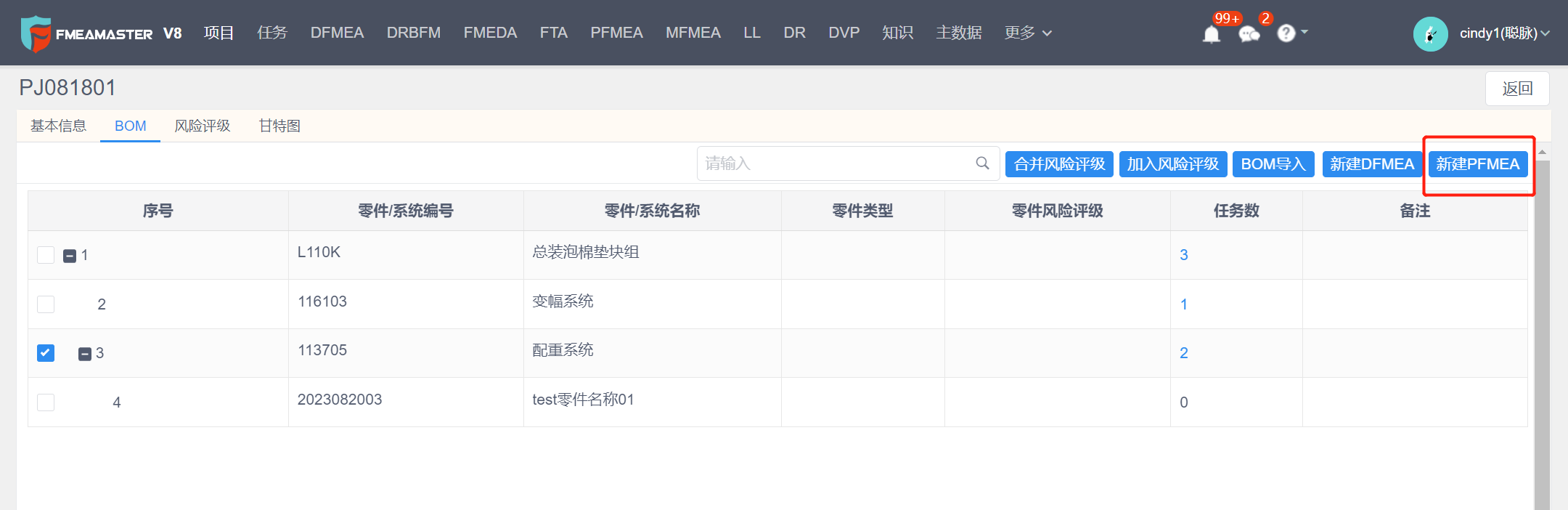
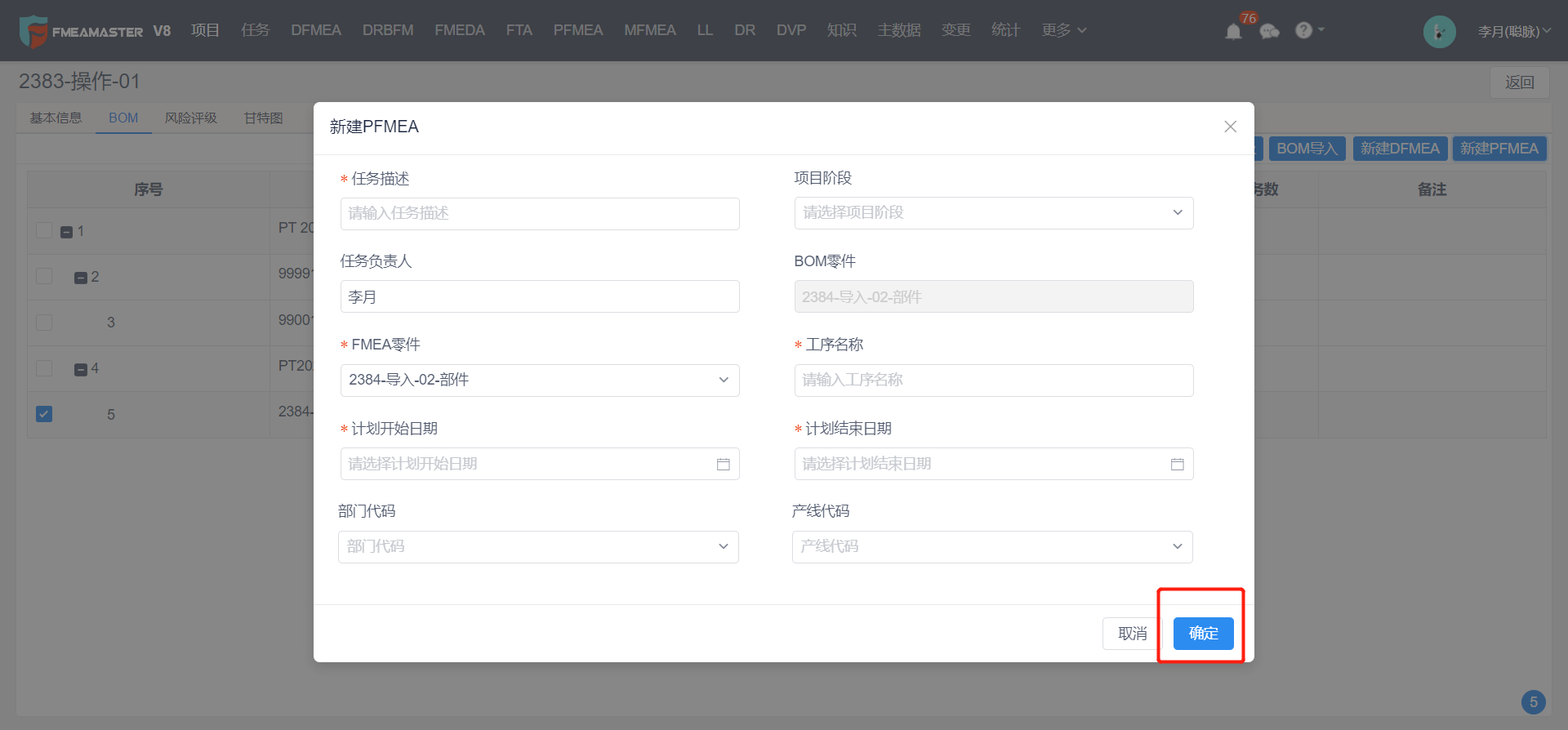
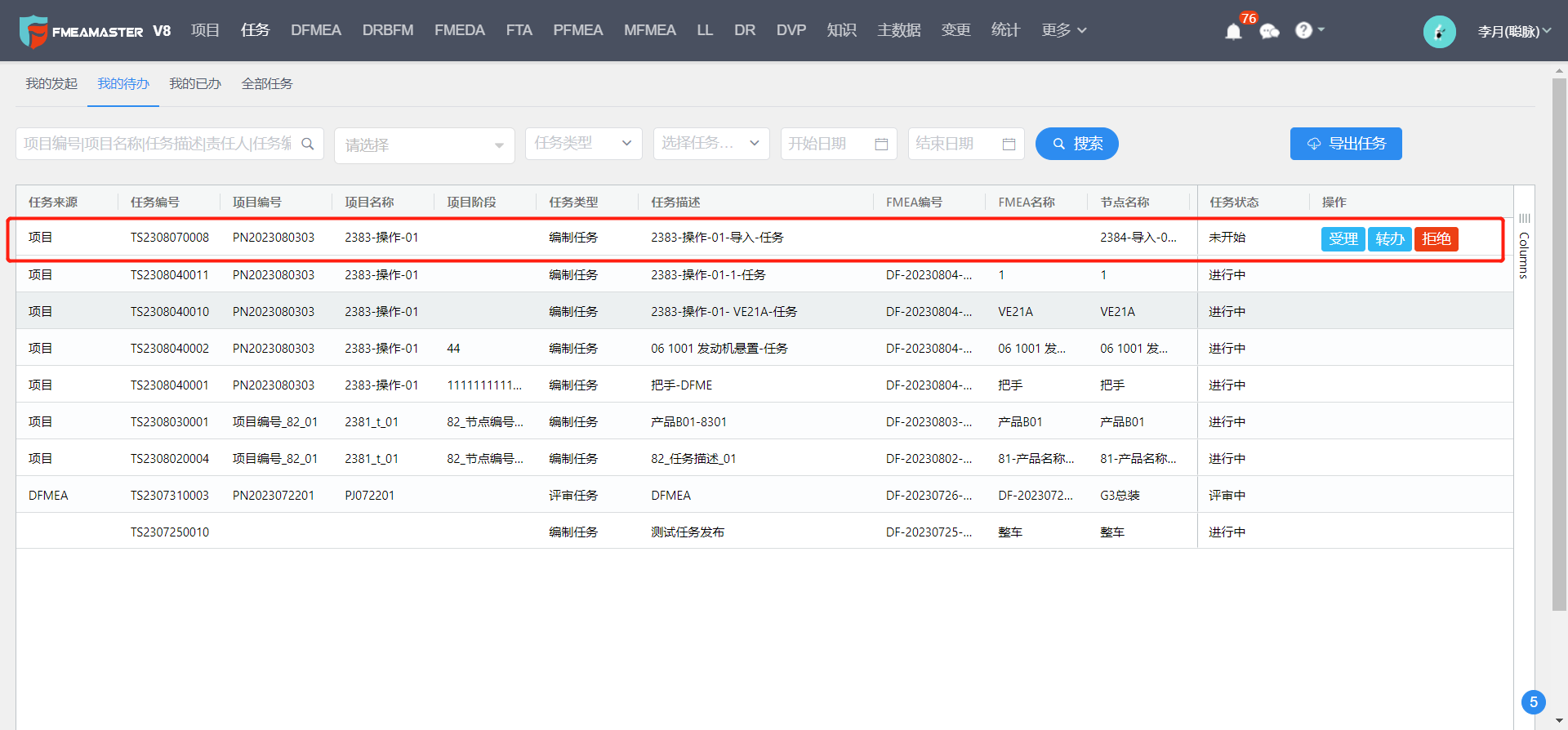
6、新建PFMEA后,列表字段任务数会显示从0变1,在任务栏中只要未受理,此时右键可选择“删除产品”。
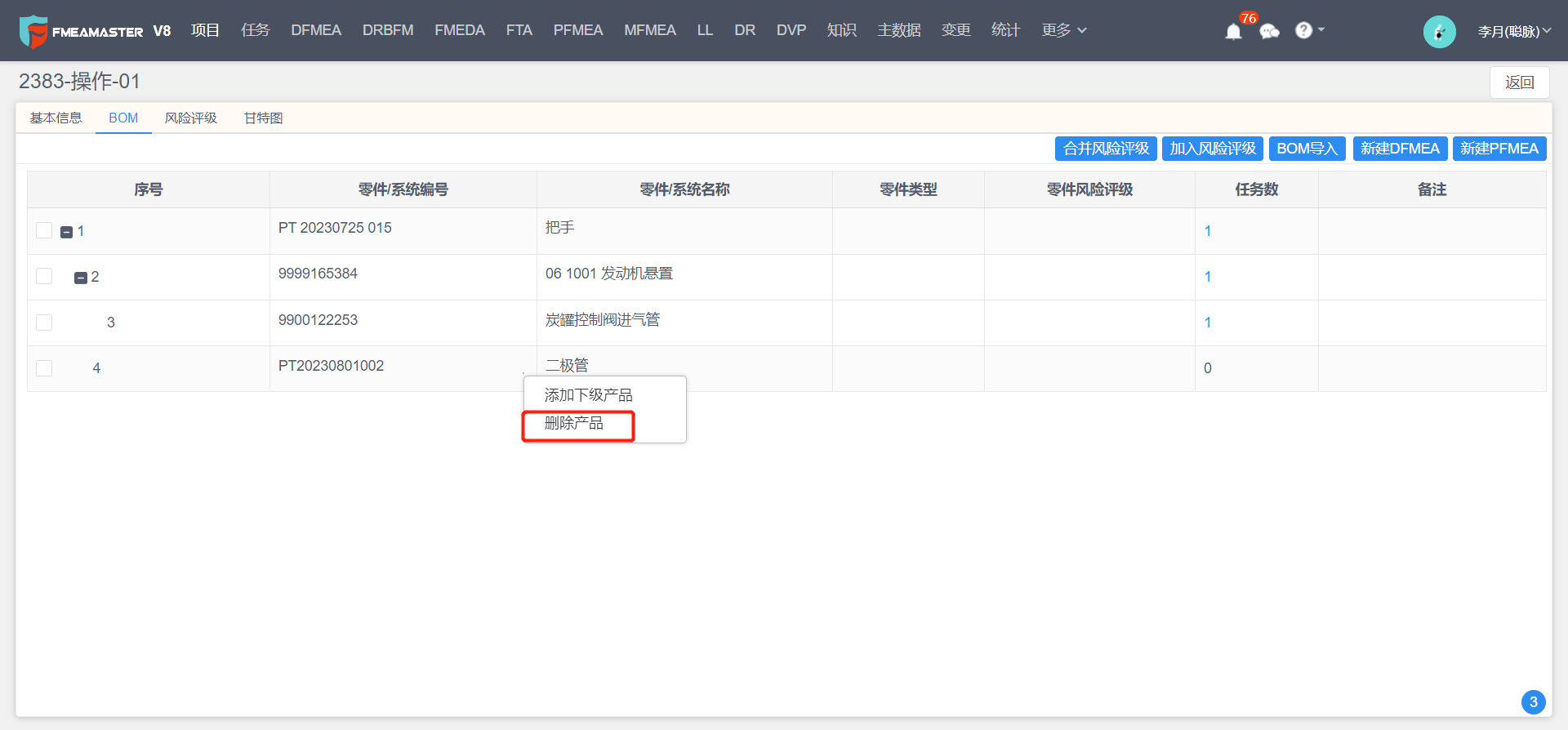
7、列表序号勾选后,可点击右侧按钮“加入风险评级”点击后可自动加入风险评级中,切换到风险评级页签后,列表将显示一条数据,且在“零件/系统编号”字段上会加上"BOM"标识。同一个零件不可重复添加。
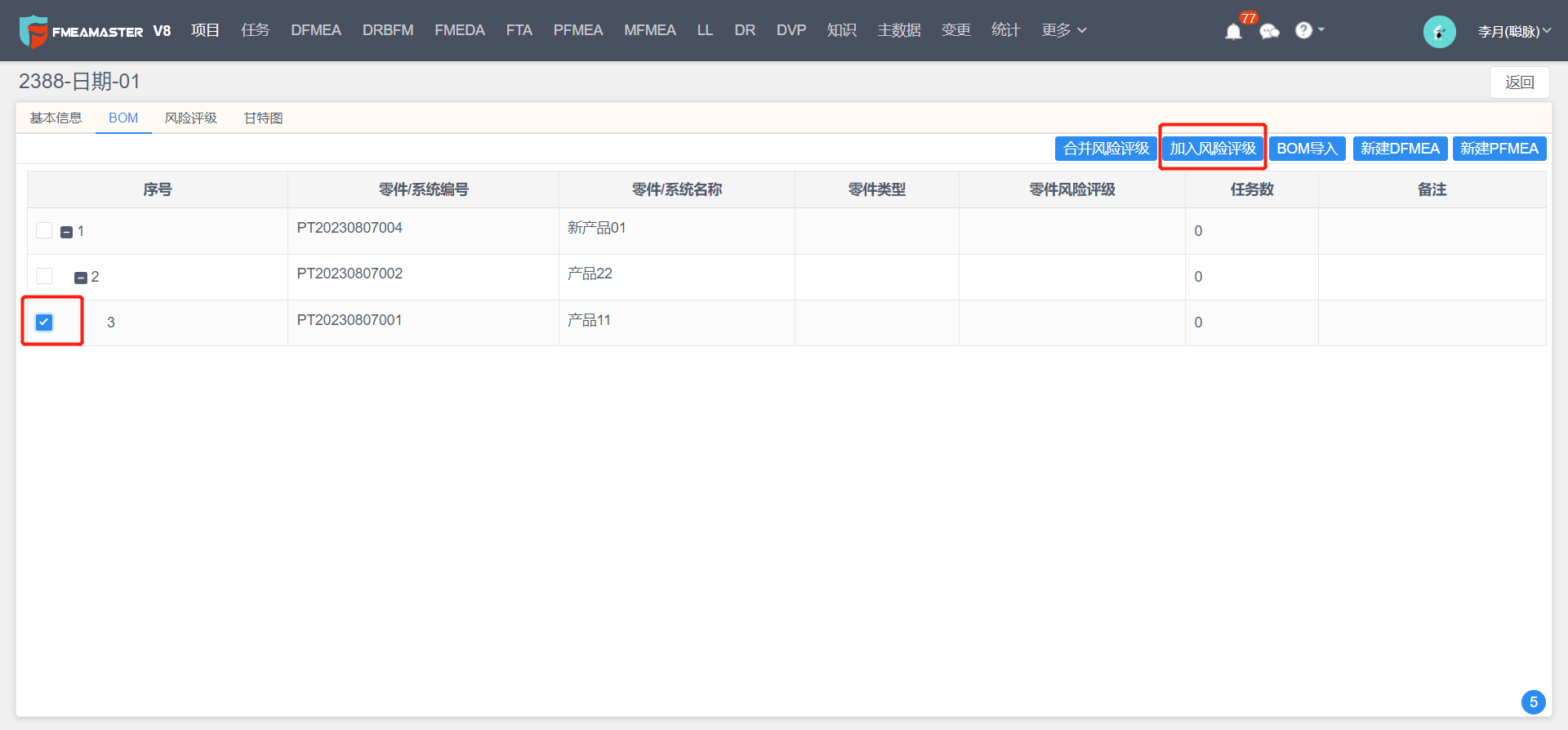
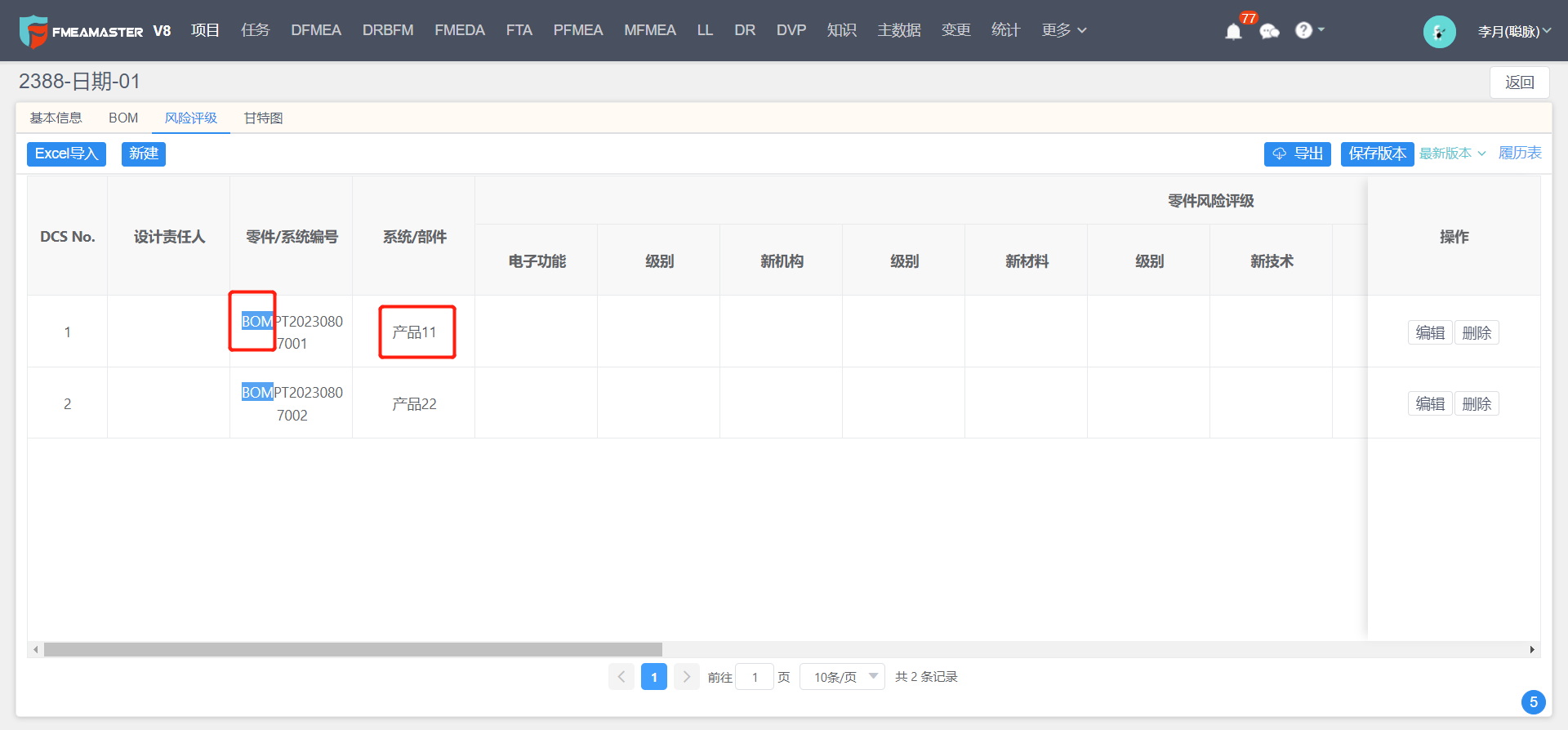
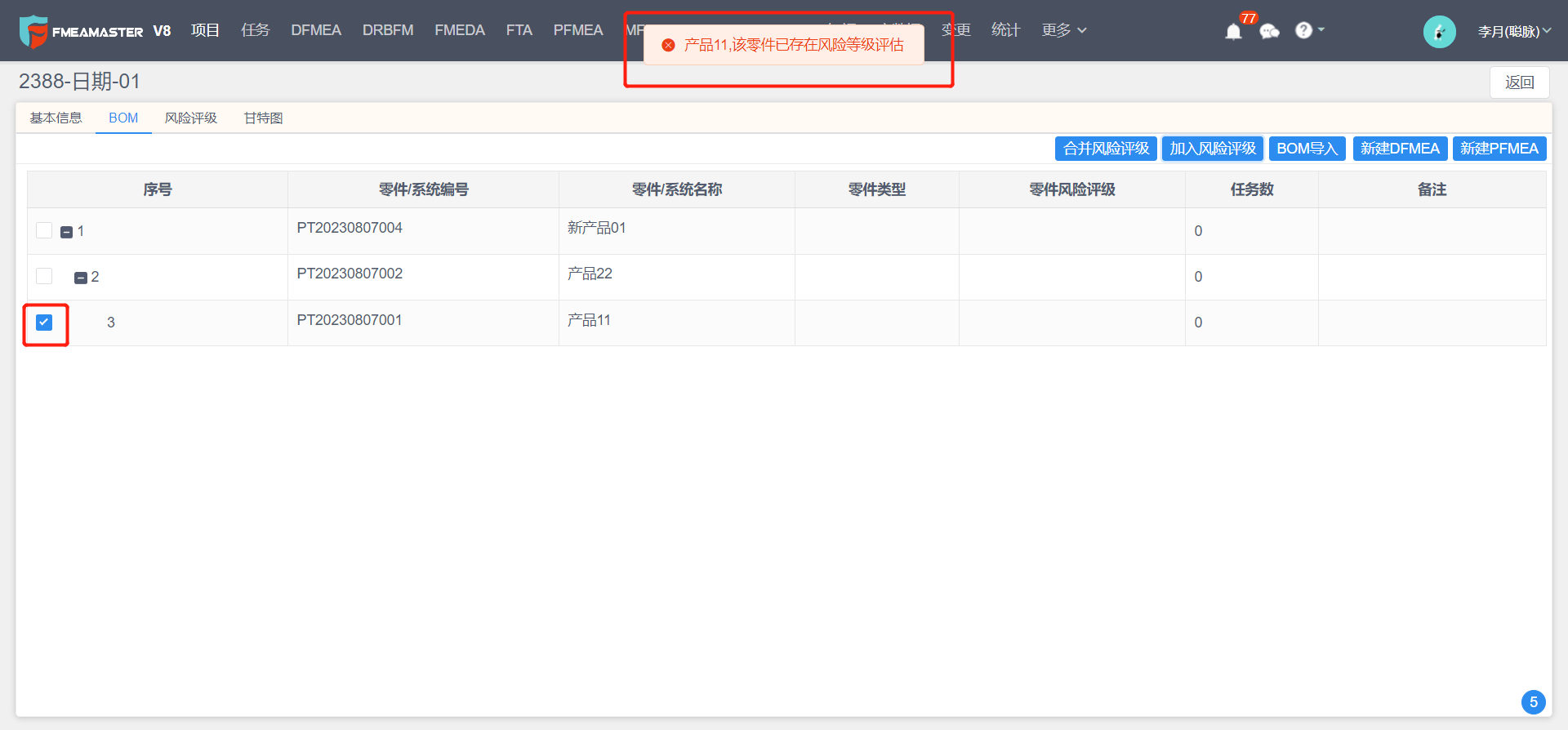
8、列表序号勾选后,可点击右侧按钮“合并风险评级”,已加入风险评级的数据不可以再合并。
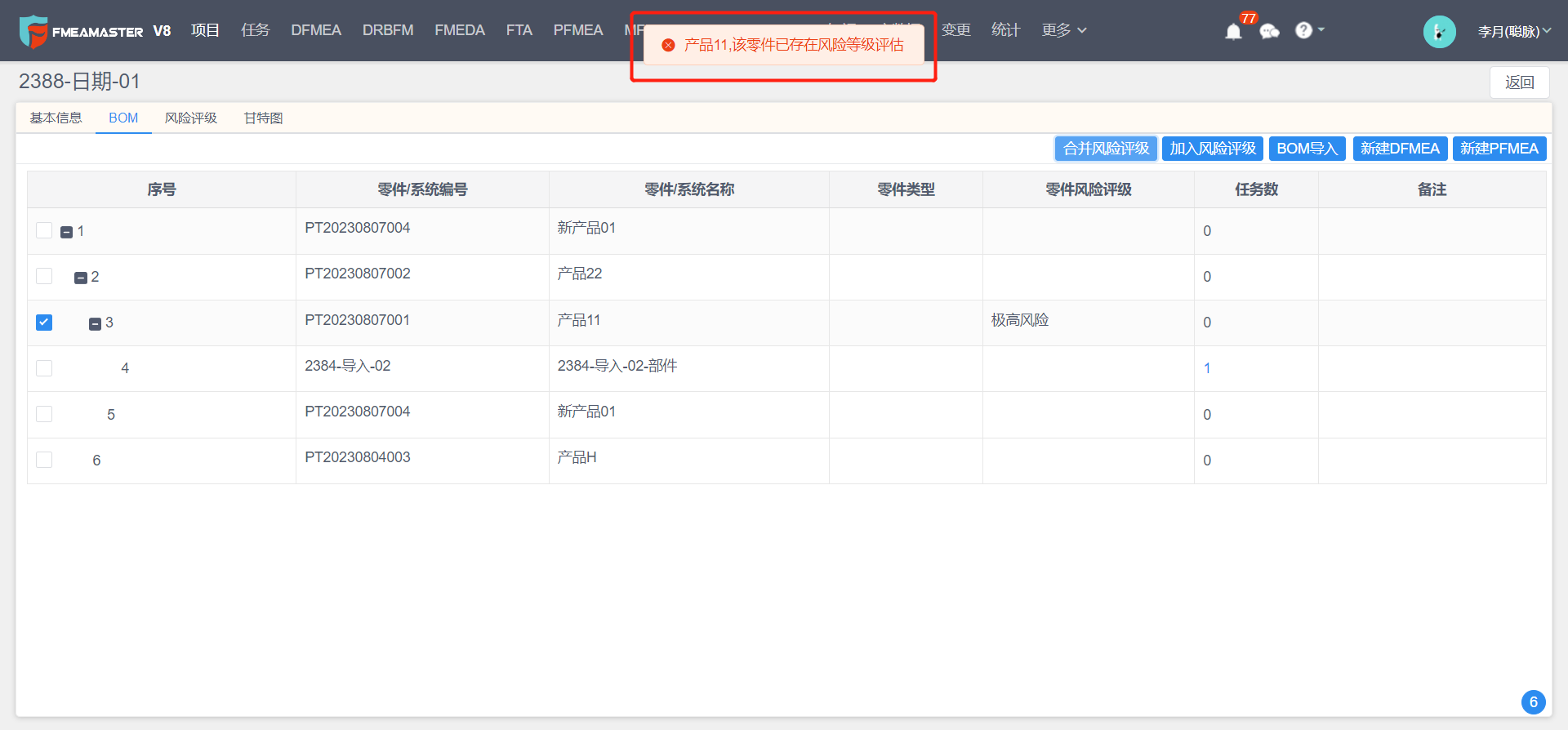
9、勾选多个零件后,点击“合并风险评级”按钮,弹出弹框后,下拉选择合并后的产品。点击确定后,数据将在风险评级列表页展示选择合并后的产品。
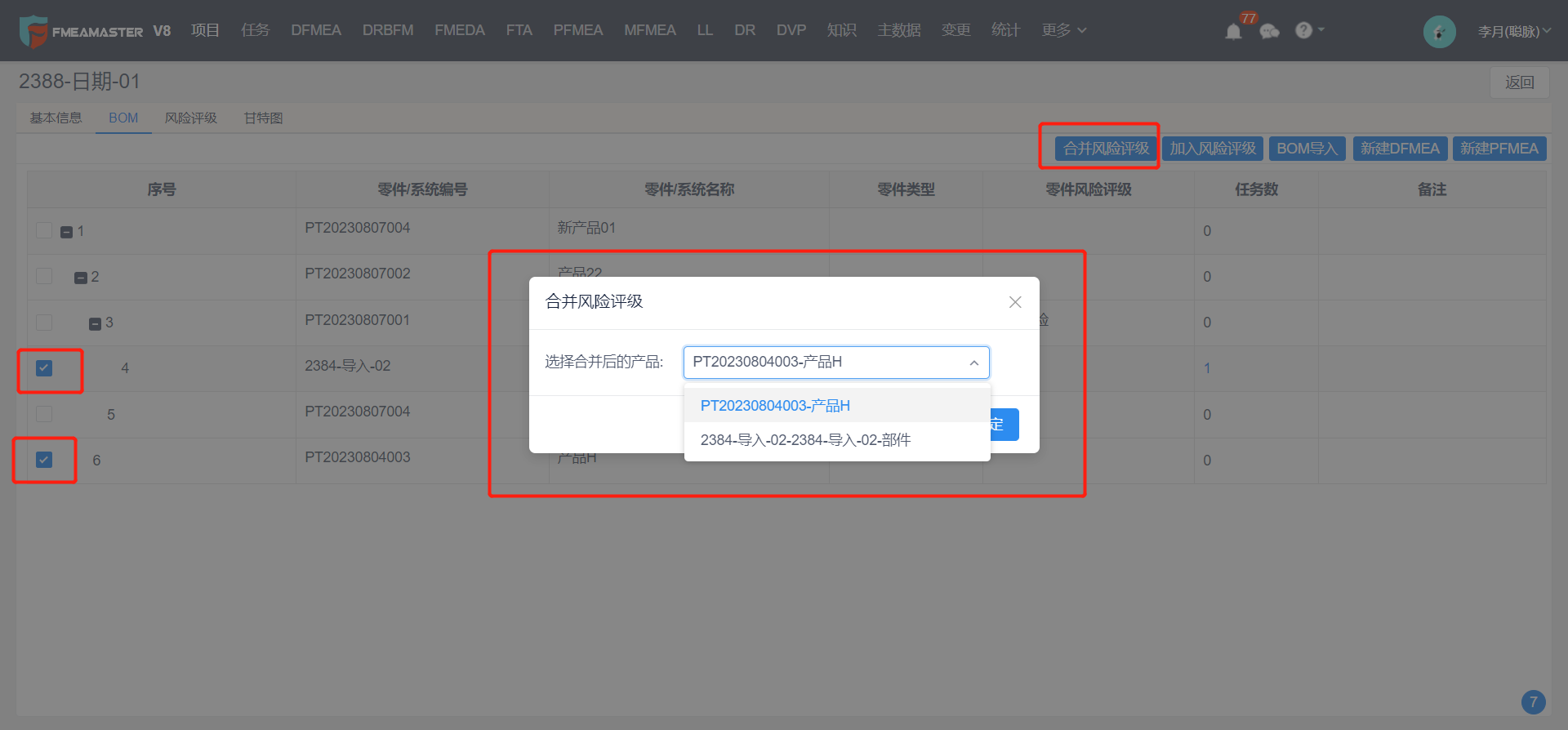
10、BOM导入必须是该项目下没有子零件才可以,否则会提示“该项目已存在子零件,无法进行导入操作!”。
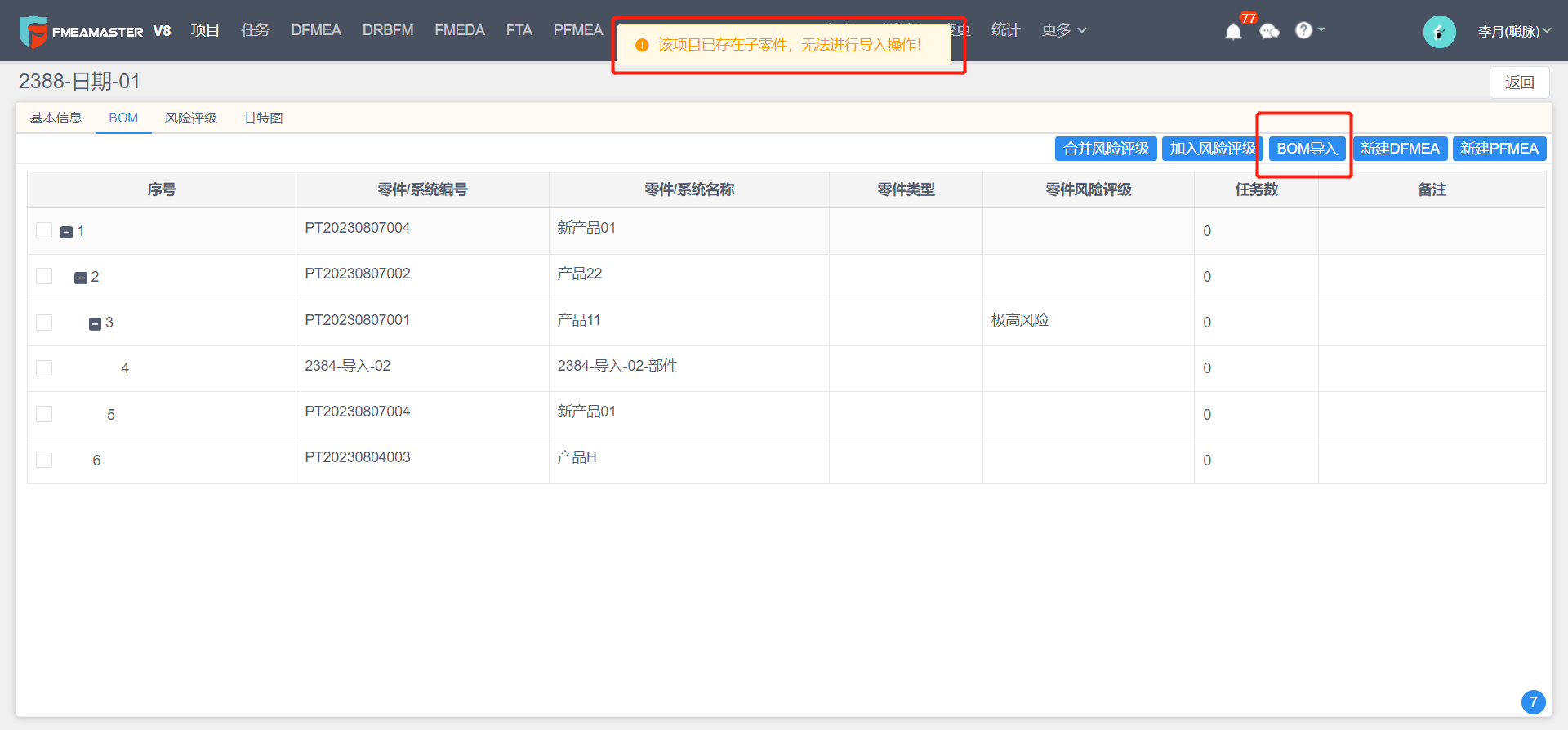
11、点击“BOM导入”按钮,选择BOM导入,弹出BOM导入列表,数据取自主数据列表中的BOM。
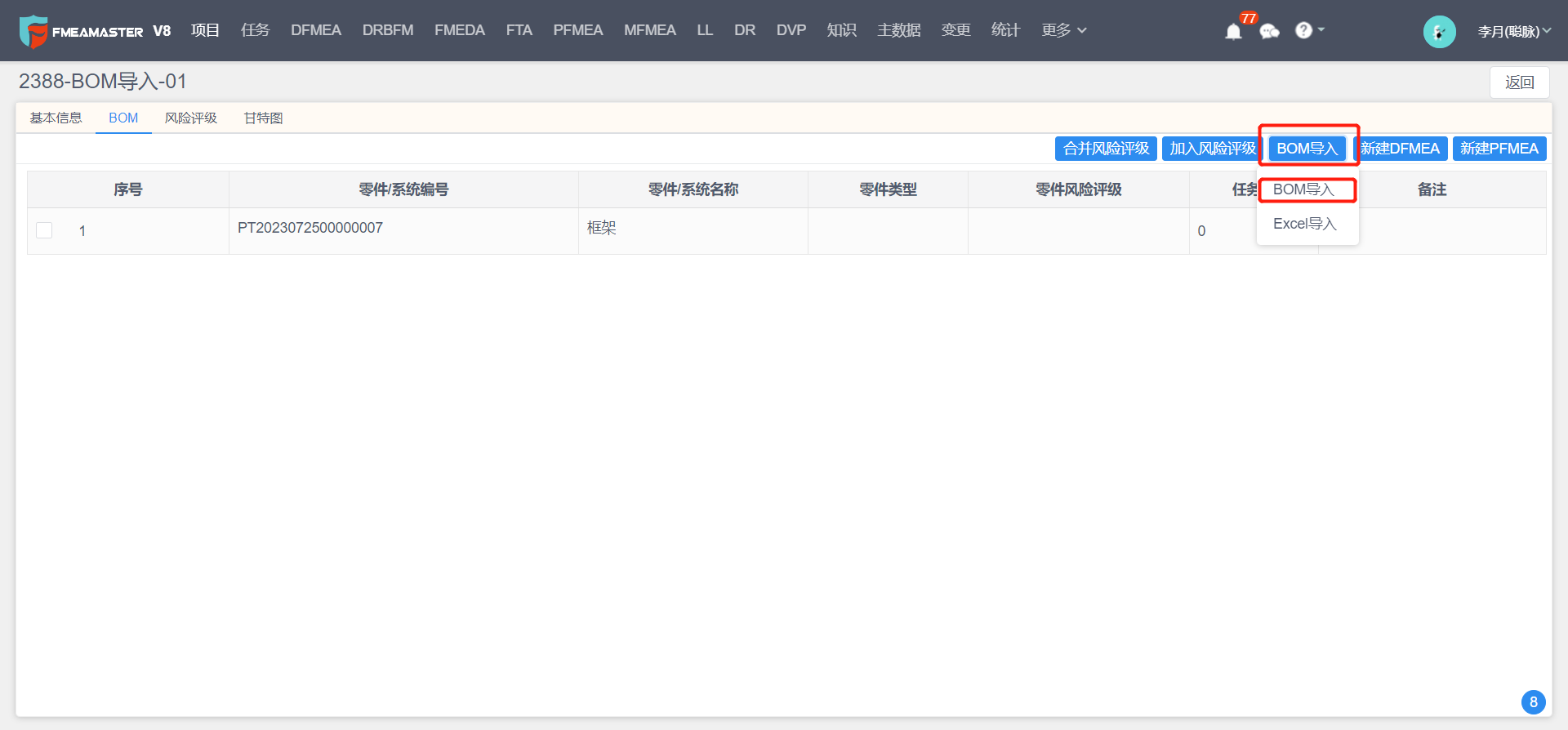
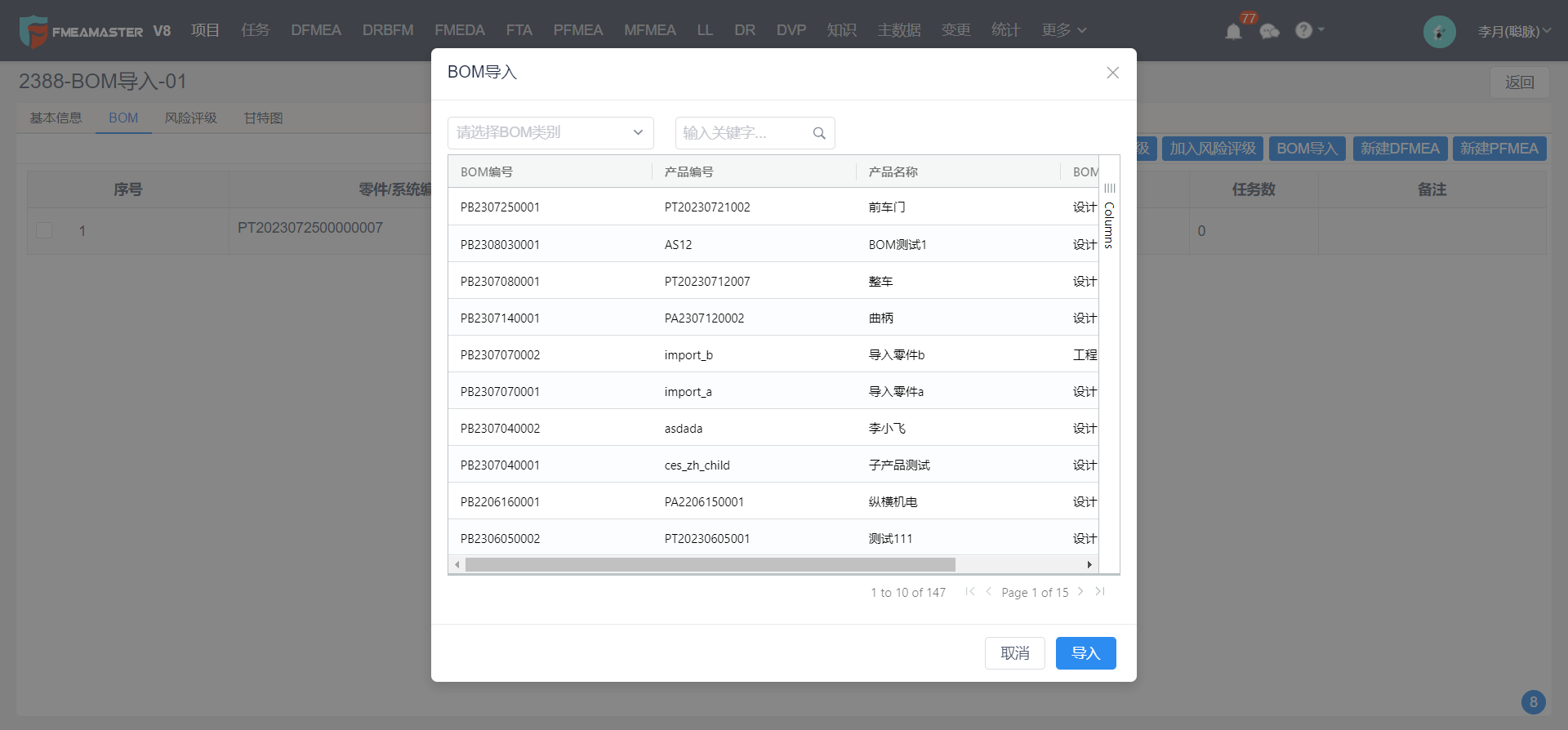
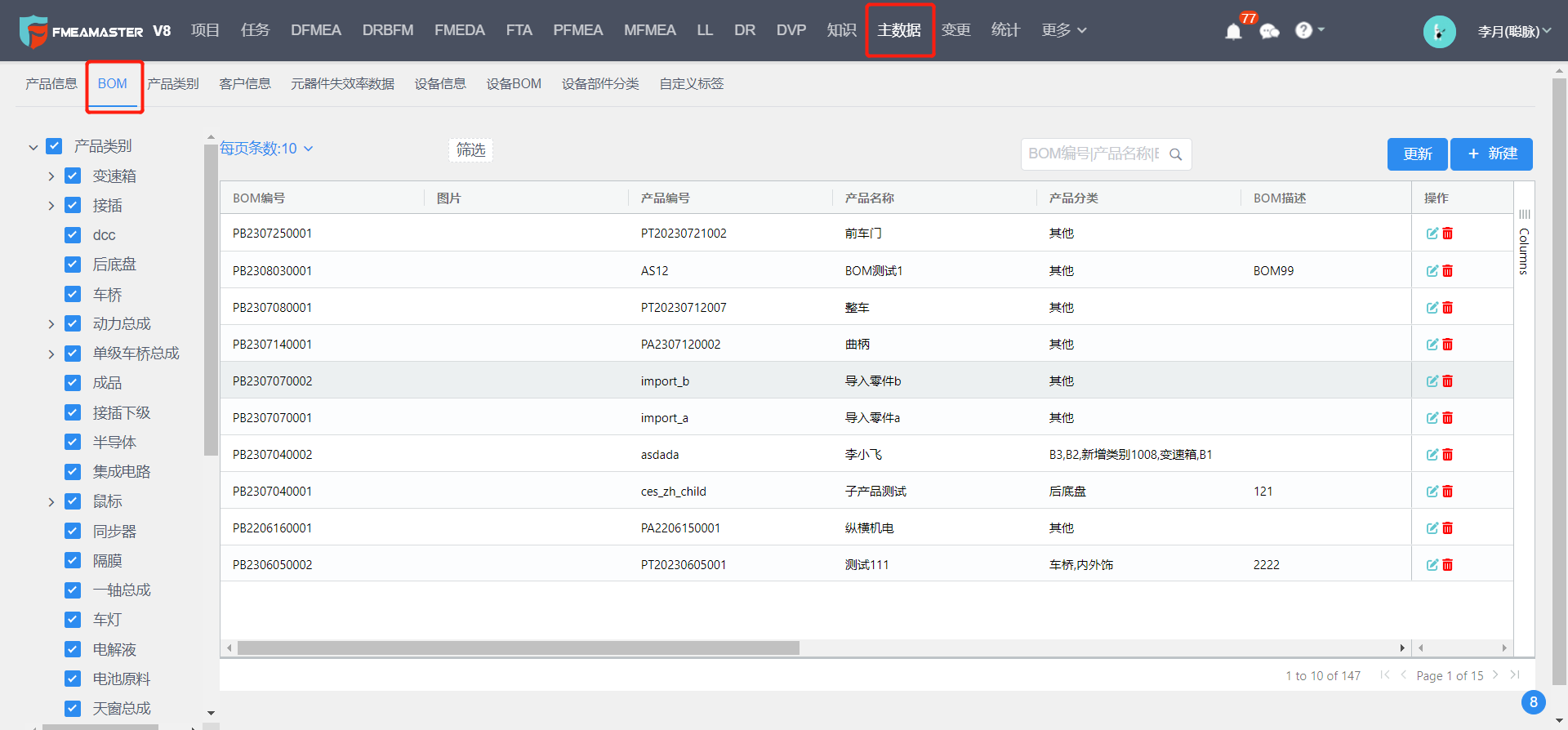
12、选择一个BOM,点击导入,导入成功后数据展现在BOM列表中。导入的数据会作为根节点的下级产品。
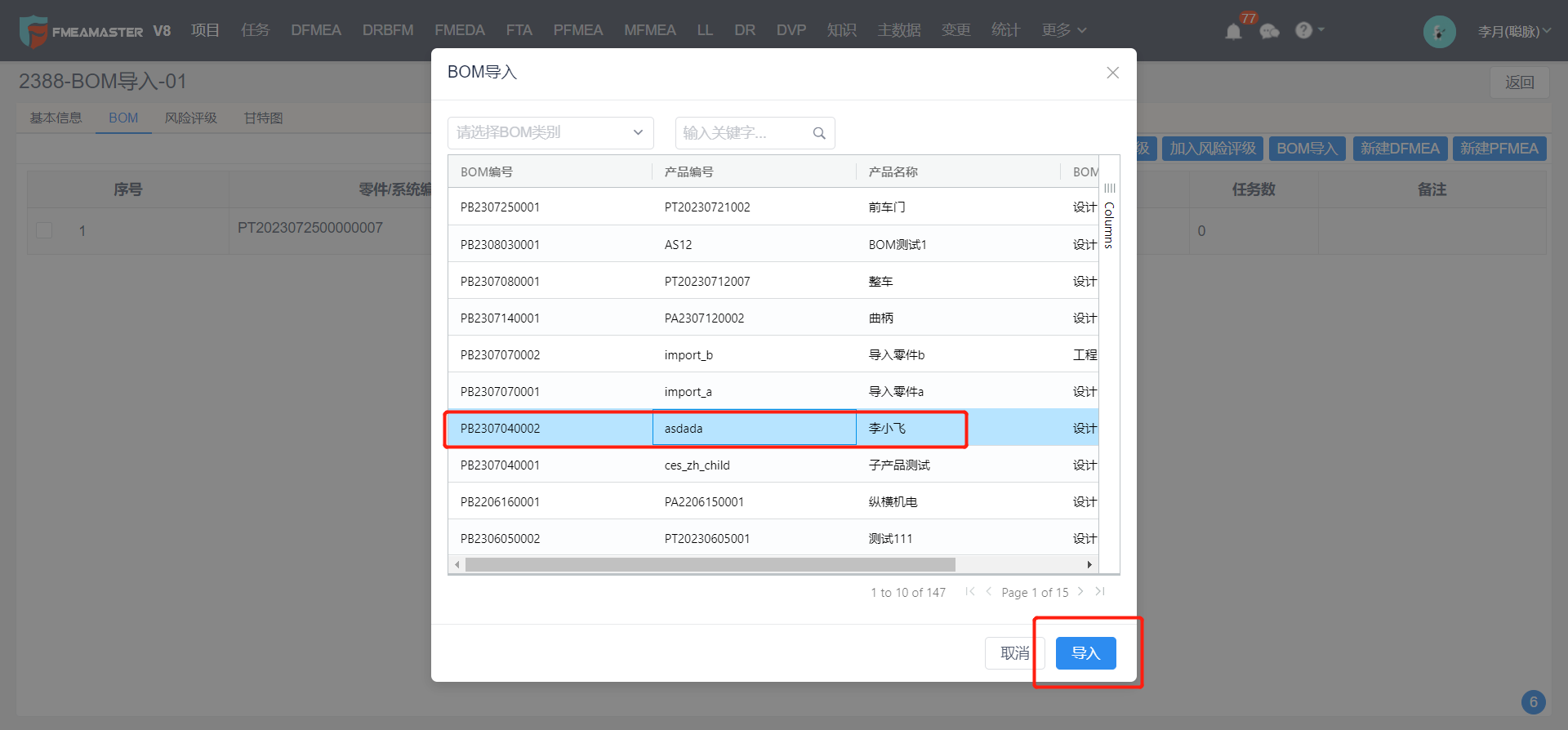
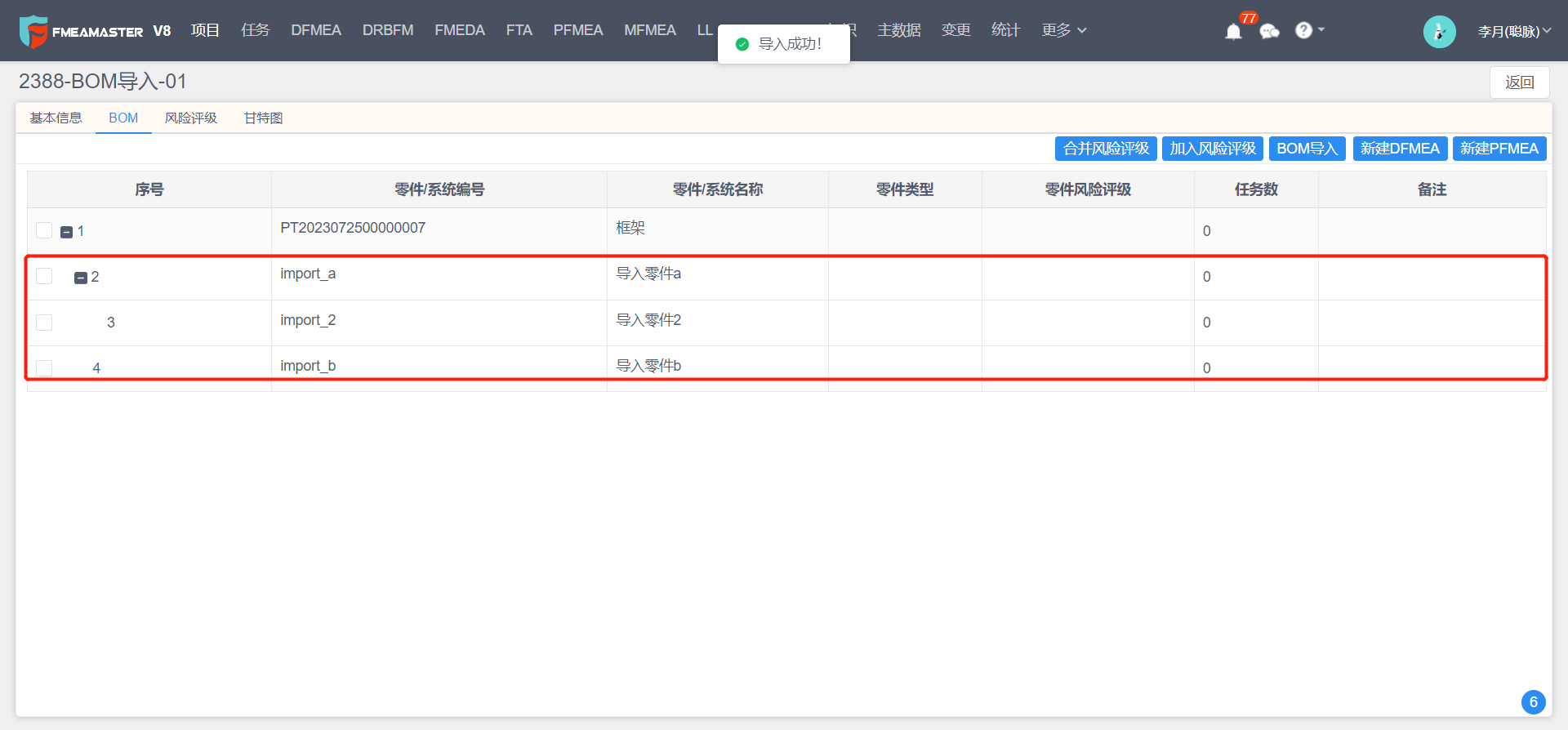
13、点击“BOM导入”按钮,选择Excel导入,可以下载模板填写数据,再选择填好数据的文件导入。
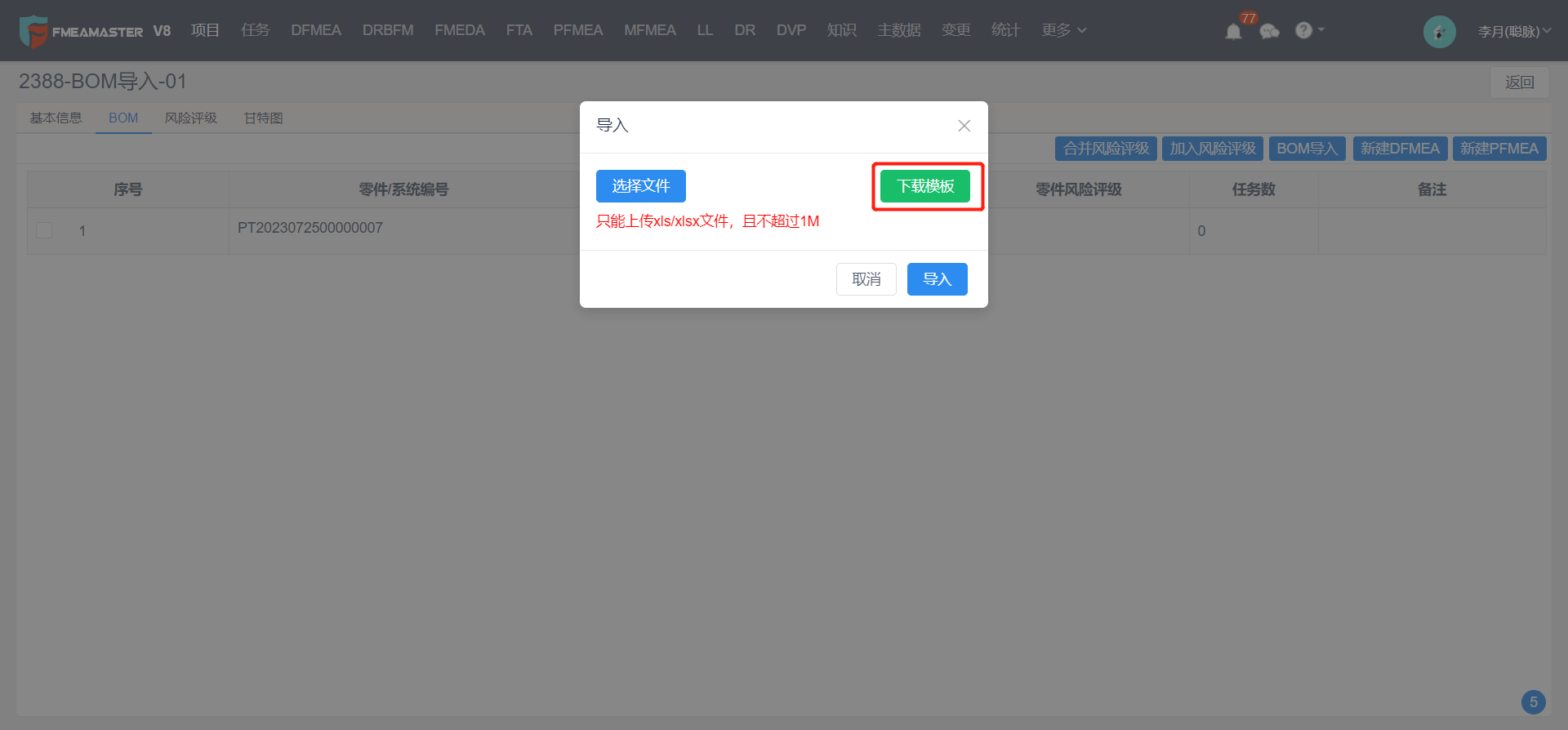
14、导入的Excel数据会覆盖根节点产品。将Excel中的0节点数据作为根节点产品。
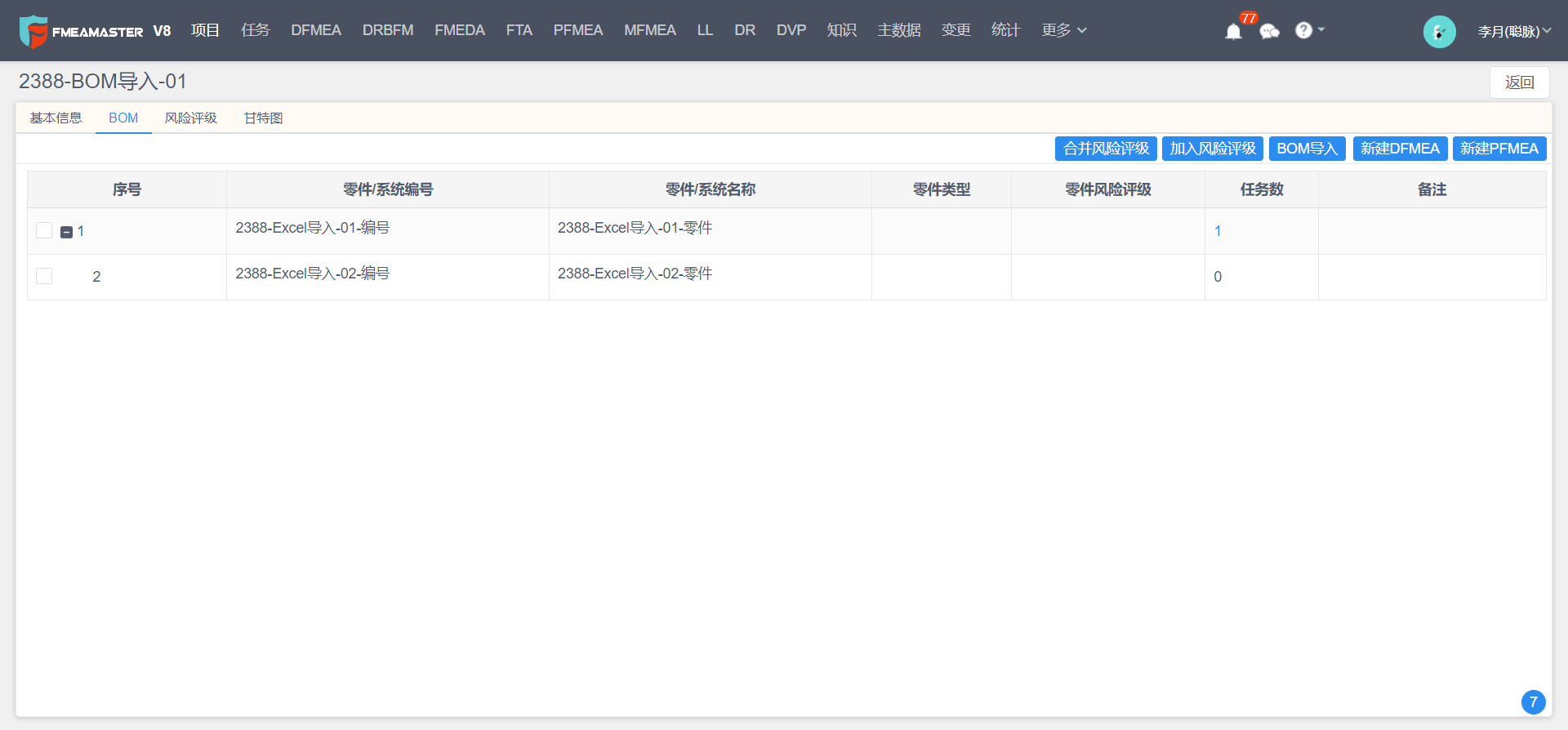
Created with the Personal Edition of HelpNDoc: Full-featured multi-format Help generator